Como dividir o tempo por um número (distância) no Excel?
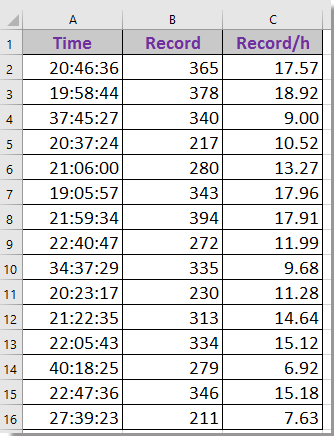
Divida o tempo com número/distância usando fórmula
Divida o mesmo tempo por número/distância com Kutools para Excel
 Divida o tempo com número/distância usando fórmula
Divida o tempo com número/distância usando fórmula
Aqui está uma fórmula que pode ajudá-lo a dividir rapidamente o tempo por um número.
1. Selecione uma célula em branco, por exemplo, C2, e insira esta fórmula =B2/A2/24, onde A2 é o registro de tempo, B2 é o número pelo qual você irá dividir, e arraste a alça de preenchimento automático sobre as células onde deseja aplicar essa fórmula. Veja a captura de tela: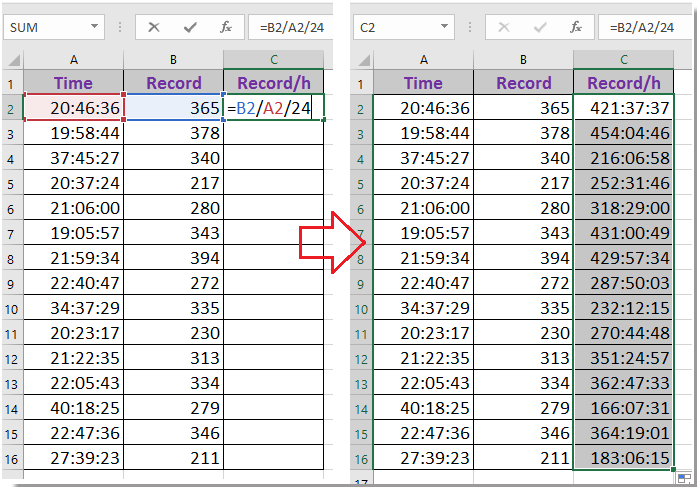
2. Em seguida, você obterá uma lista de horários e formatará os dados de tempo para números selecionando Número a partir do Formato de Número menu suspenso no grupo Número na aba Início Veja a captura de tela: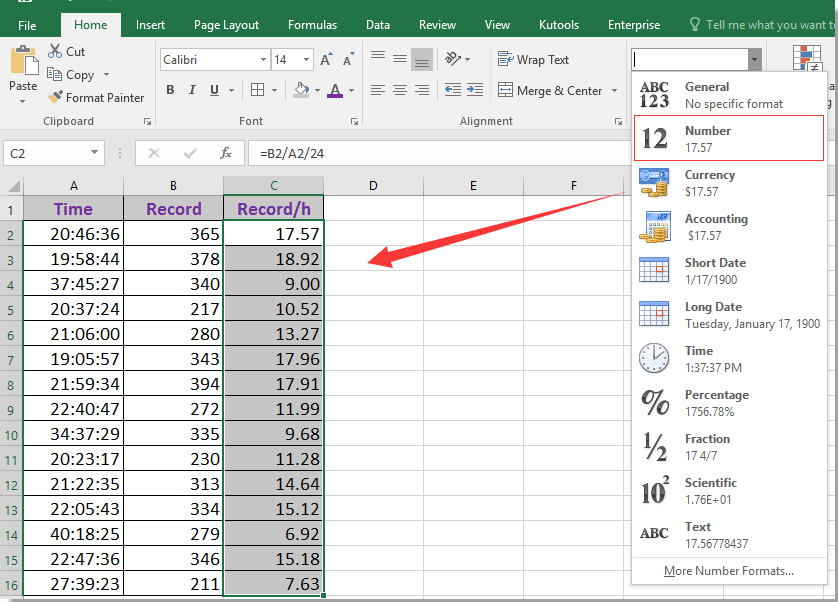
 Divida um número/distância pelo mesmo tempo com Kutools para Excel
Divida um número/distância pelo mesmo tempo com Kutools para Excel
Por exemplo, a coluna A é uma lista de distâncias que diferentes veículos percorreram nas últimas 9 horas, e como você pode calcular as velocidades médias em quilômetros por hora desses veículos, conforme mostrado na captura de tela abaixo?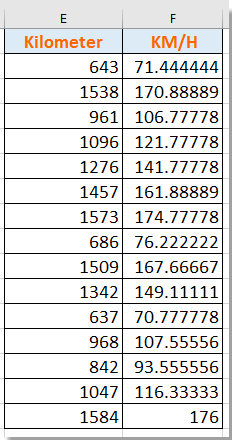
Se você tiver Kutools para Excel, sua ferramenta de Operação pode ajudá-lo a dividir rapidamente múltiplos números pelo mesmo valor.
1. Selecione os números ou registros de distância e clique em Kutools > OperaçãoVeja a captura de tela:
2. Na caixa de diálogo Ferramentas de Operação por favor, selecione Divisão no painel Operação vá até a caixa de texto na seção Operando e insira o registro de tempo pelo qual deseja dividir; você pode visualizar os resultados na caixa de diálogo. Veja a captura de tela: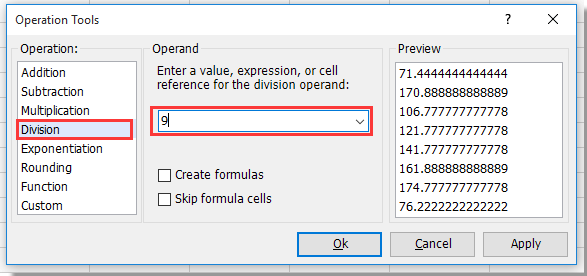
3. Clique em Ok ou Aplicar, todas as velocidades médias de cada veículo serão exibidas.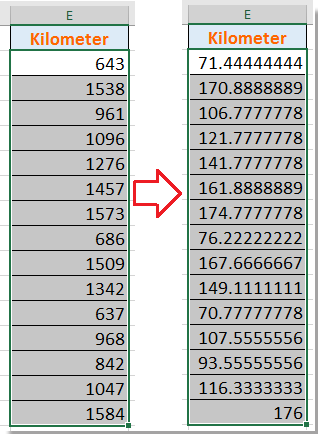
Dica: É melhor salvar uma cópia dos registros originais antes de aplicar a Operação.
Kutools para Excel - Potencialize o Excel com mais de 300 ferramentas essenciais. Aproveite recursos de IA permanentemente gratuitos! Obtenha Agora
Melhores Ferramentas de Produtividade para Office
Impulsione suas habilidades no Excel com Kutools para Excel e experimente uma eficiência incomparável. Kutools para Excel oferece mais de300 recursos avançados para aumentar a produtividade e economizar tempo. Clique aqui para acessar o recurso que você mais precisa...
Office Tab traz interface com abas para o Office e facilita muito seu trabalho
- Habilite edição e leitura por abas no Word, Excel, PowerPoint, Publisher, Access, Visio e Project.
- Abra e crie múltiplos documentos em novas abas de uma mesma janela, em vez de em novas janelas.
- Aumente sua produtividade em50% e economize centenas de cliques todos os dias!
Todos os complementos Kutools. Um instalador
O pacote Kutools for Office reúne complementos para Excel, Word, Outlook & PowerPoint, além do Office Tab Pro, sendo ideal para equipes que trabalham em vários aplicativos do Office.
- Pacote tudo-em-um — complementos para Excel, Word, Outlook & PowerPoint + Office Tab Pro
- Um instalador, uma licença — configuração em minutos (pronto para MSI)
- Trabalhe melhor em conjunto — produtividade otimizada entre os aplicativos do Office
- Avaliação completa por30 dias — sem registro e sem cartão de crédito
- Melhor custo-benefício — economize comparado à compra individual de add-ins